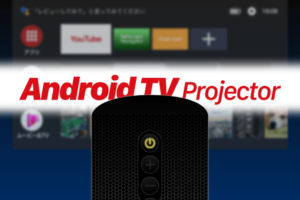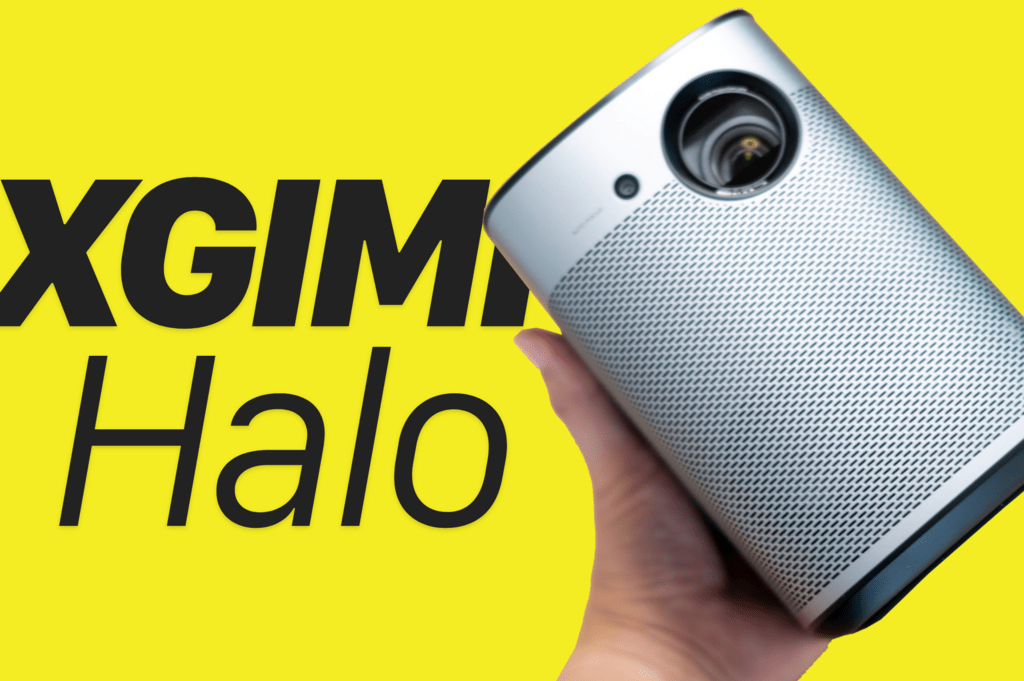Android TV搭載のモバイルプロジェクターすごいぜ!
昨年、AnkerのモバイルプロジェクターNebula Capsule IIをレビューして、これからモバイルプロジェクターを買うならAndroid TV搭載機だと決めていました。

そして、今回購入したのは、XGIMIという企業のAndroid TVを搭載したモバイルプロジェクターです。
最大800ANSIルーメン!XGIMIのハイスペック・モバイルプロジェクター
XGIMIからは、これまでに「XGIMI MoGo」「XGIMI MoGo Pro」というモバイルプロジェクターが発売されていましたが、それらの上位機種にあたるのが今回紹介する「XGIMI Halo」です。
XGIMI Haloは、内蔵バッテリーで駆動するモバイルプロジェクターにも関わらず、最高800ANSIルーメンという驚異の明るさを誇る、スーパースペックな製品です。(参考:Anker Nebula Capsule IIは200ANSIルーメン)
結論から言うと、とても満足度の高い、楽しい製品でした。さっそく紹介していきますね。
XGIMI Haloをレビュー
XGIMI Haloのパッケージは直方体のずっしりした箱です。この重量感、さすがにハイエンドだな……と妙な納得感があります。

パッケージを開けていくと見える、切り込みの中のXGIMIロゴ。こうしたちょっとした遊び心、好きです。

XGIMIは中国企業ですが、製品のマニュアルはしっかり日本語化されています。ここには「Netflix」と「Amazonプライム・ビデオ」の鑑賞方法についての注意書きがありますが、後述するようにアマプラについては解消しています。
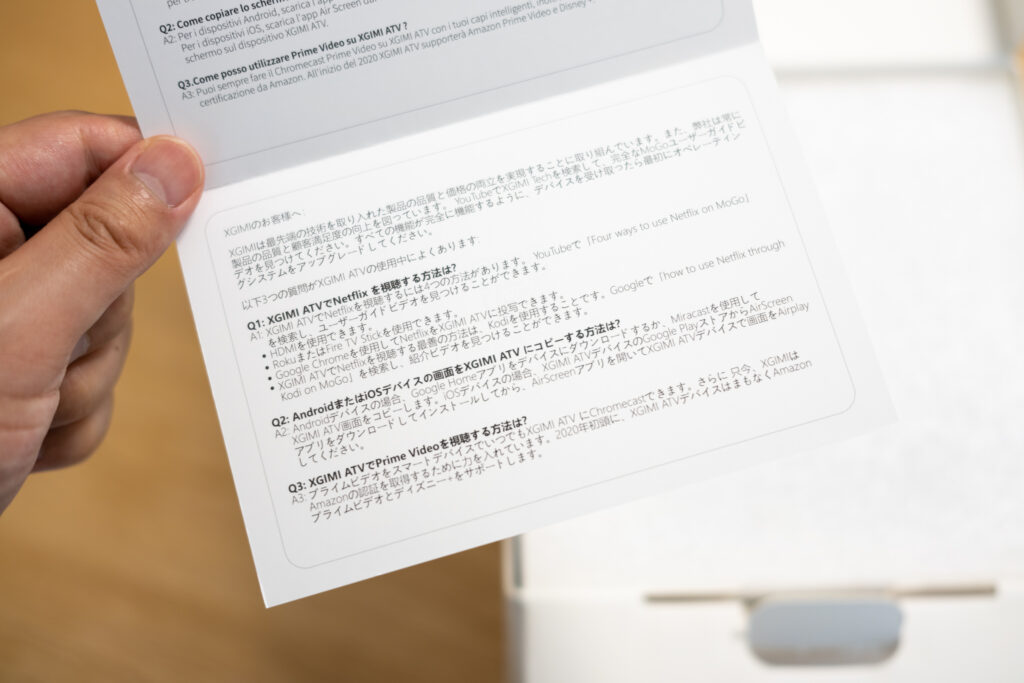
XGIMI Halo本体以外の付属品は、専用ACアダプター、電源コード、Bluetoothリモコン、マニュアル・FAQとなっています。

では、XGIMI Halo本体を詳しく見ていきましょう。
モバイルプロジェクターといえど、大きく重い
「モバイル」と名が付いているから、ついつい小型・軽量を想像してしまいますが、ハイエンドのHaloはそれなりに大きめ。片手で支えていますが、ちょっとプルプル震えちゃいます。公称で約0.9kgあるそうです。

もっと小さいモバイルプロジェクターがいい場合には「XGIMI MoGo Pro」がオススメです。
天面にはXGIMIロゴがエンボス加工されています。充電状況を表示するLEDに、簡易操作可能なタッチセンサーボタンもあります。小さい凸状の突起があるので、触っただけでも判別可能です。

XGIMI Haloには5W×2のスピーカーが内蔵されていて、音は360°に広がります。サウンドはHarman Kardonによるもので、音質は折り紙つきです。

底面には周縁を覆う滑り止めがあり、中央には三脚穴があります。三脚穴の上に見えているのは、簡易スタンドになるフラップです。

このフラップ、ちょっと固めなので力がいります。このようにちょっとだけ引き出すのです。

フラップを使用しても段差もわずかなのですが……遠い壁やスクリーンに映すことを考えると、このわずかな傾斜で投射位置が大きく変わります。

背面には、DC入力、ヘッドフォン、HDMI、USB2.0、電源ボタン、とポート類が並びます。それ以外のスペースは、ほとんどが排気のためのスリットになっています。

このポート類を見て、USB PDじゃないの?と思われた方、そうなんです。専用のACアダプターが必要なのです。
XGIMI HaloのACアダプターは専用品!
XGIMI Haloに付属しているACアダプターはなかなか大きいものです。横に並べたiPhone 11 Pro Maxと比べてみてください。

実は、XGIMI Haloに内蔵されているバッテリーの容量は58.6Wh(17,100mAh)もあります。消費電力が90Wにも及ぶため、専用のACアダプターが採用されたのではないでしょうか。この内蔵バッテリーで4時間の映画を見ることができるそうです(省エネモード)。

XGIMI HaloにACアダプターを接続すれば、内蔵バッテリーに充電が始まります。

それではお待たせしました。XGIMI Haloを起動してみます。
最大300インチの大迫力スクリーンに!
部屋の壁に投射するために、ちょっと高さが必要だったので、カメラ用の三脚を使いました。Android TVのセットアップが始まりますので、Wi-Fi環境や、Googleアカウントを確認しておきましょう。

セットアップ終了後、部屋の壁いっぱいに映るAndroid TVの画面。最大で300インチにまで対応するのですが、私の部屋ではXGIMI Haloの投射能力を活かしきれませんでした……。

Android TVのインターフェースはふだんからBRAVIAで使っているので、何の違和感もなく使うことができます。テレビやプロジェクターのOSは、今後Android TVが標準になりそうですね。
最大800ANSIルーメンにも達する明るさは、コントラストがはっきりしていて、暗所でクッキリとした映像が見られるだけでなく、明るい場所でも字幕を読めるほどの光度を提供してくれます。(当然、映像の暗い部分は見えづらくなります)
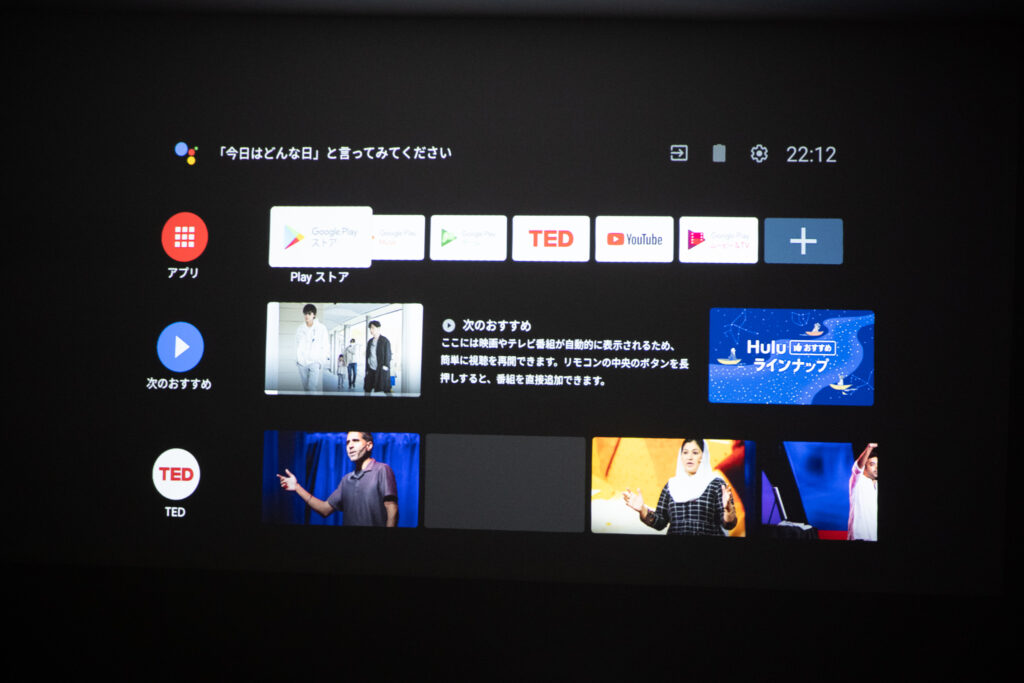
明るい部屋の中、大画面でYouTubeのミュージックビデオを流しっぱなしにするのが楽しかったです。解像度は1920×1080のフルHDなので、非常に綺麗です。
XGIMI Haloの動作中、背面ではファンが回り、排気口からは暖かい空気が排出されていますが、映像視聴の妨げになるほどではなく、静音の部類でしょう。中は見えませんが、大口径のファンを低速で回しているのだと考えられます。
※ソフトウェアアップデートが走るとファンが爆速で回り、うるさくなります。夜中にアップデートするのはおすすめできません。
Bluetoothリモコンは持ちやすく操作しやすい
付属のリモコンはBluetooth対応のもの。こうしたAV機器のリモコンはブラックが多い中ら、ホワイトで仕上げられていて、とても新鮮です。

中央の方向キーを起点に、分かりやすい配置がされているので、慣れれば見なくても各ボタンの位置がわかります。もちろん、マイクを使ったGoogleアシスタント操作にも対応しています。
なお、このBluetoothリモコンは単四電池が2本必要なので、あらかじめ用意しておきましょう。(付属しません)

もちろんAndroid TVなので、Google純正のAndroid TVアプリ(AppStore / Google Play)を使うことで、iPhoneやAndroidをリモコン代わりに使うことができます。Android TVアプリを起動し、画面上のコードを入力すればペアリング完了です。
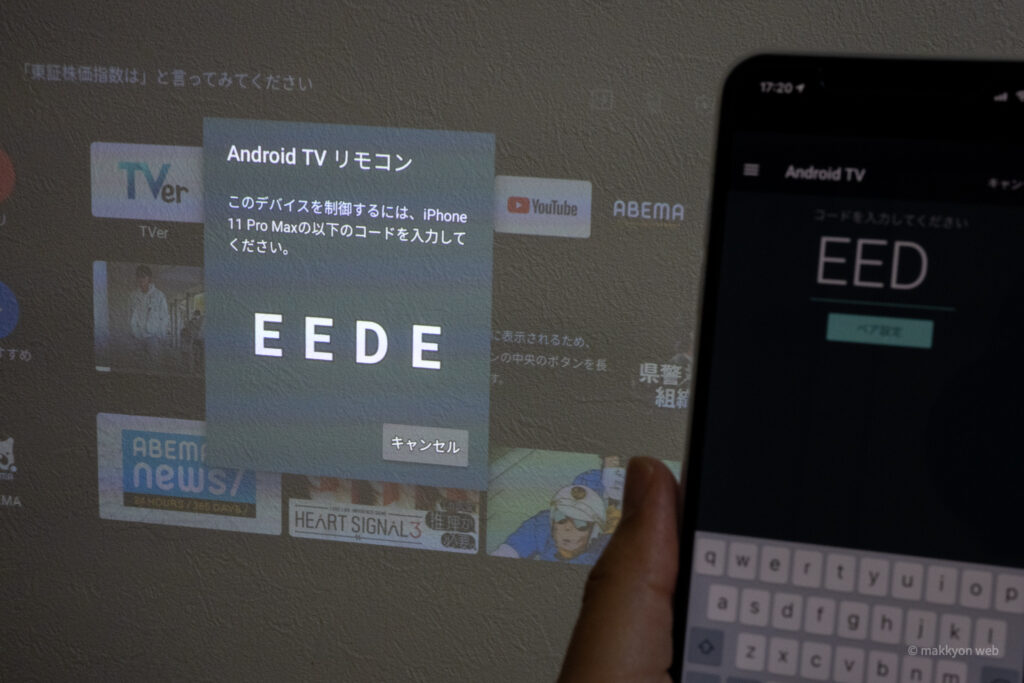
シンプルなリモコンアプリですが、必要十分です。スマホアプリなら、検索する際の文字入力にフリック入力が使えます。リモコンでちまちま入力するのが面倒な方はぜひ入れておきましょう。

XGIMI Haloには、AmlogicT950X2 TV、MaliG31 GPU、2GBメモリが搭載されています。リモコンで操作する限り、引っかかりのないスムーズな動作でした。
XGIMI Haloで使えるAndroid TVアプリは?
わが家ではSONYの液晶テレビBRAVIAを使っていて、Android TVを搭載しています。同じGoogleアカウントでログインすれば、アプリもそのまま引き継がれます。
ただ、同じアプリが使えるか?というと実は微妙に違いがありました。何が使えて、何が使えないのか、主な映像配信アプリをダウンロードして、映像が観られるか検証してみました(契約していないサービスは予告編再生できるかで検証)。
| XGIMI Halo | BRAVIA | |
|---|---|---|
| YouTube | ○ | ○ |
| Amazonプライムビデオ | ○ | ○ |
| Netflix | × | ○ |
| Hulu | ○ | ○ |
| TVer | ○ | ○ |
| U-NEXT | ○ | ○ |
| ABEMA | ○ | ○ |
| Disney+ | ○ | ○ |
| GYAO | ○ | ○ |
| Paravi | ○ | ○ |
| FOD | ○ | ○ |
| TELASA(旧ビデオパス) | × | ○ |
| dTV | ○ | ○ |
| TSUTAYA TV | ○ | ○ |
| torne | △ | ○ |
NetflixはGoogle Playストア上にアプリがあって、インストールまでできるんですが下記のエラーコードが表示され、利用できません。冒頭の注意書きにある通りです。回避方法はこのあと記述します。

TELASA(旧ビデオパス)はアプリそのものがストアにありませんでした。他社のサービスはあるのになぜ……。(今後解消されるかもしれないので、利用予定の方は確認してください)
torneはアプリ起動から設定まで可能でしたが、肝心のnasneをすべて手放してしまったため、映像再生の確認ができていません。購入情報の復旧までできているので、おそらく映像再生は可能だと思われます。
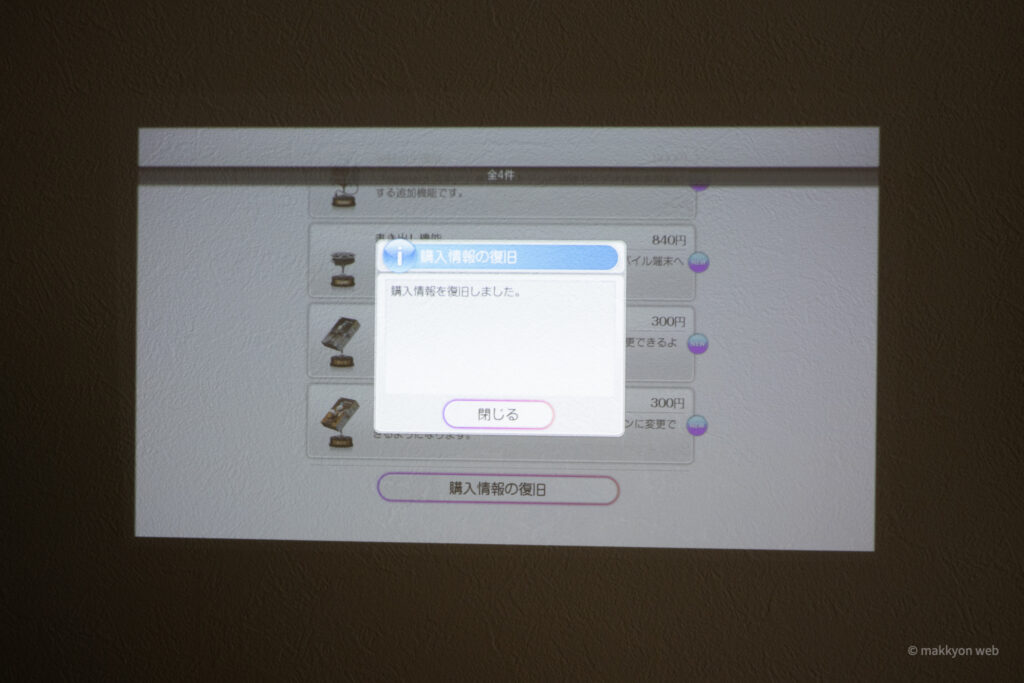
日本のみで展開されているサービスでも(ほぼ)問題なく利用できるのがAndroid TVの強みですね。
Netflixは、XTV Manager経由で利用可能
Netflixの純正アプリは利用できませんでしたが、XGIMIが代替サービスとして案内しているのが「XTV Manager」です。この中にNetflixがあるので、これをインストールします。

アカウントを入力すれば、いつもと変わらないNetflixサービスにアクセスできました。ただ、若干難があり、画面上に現れるマウスカーソルを使って操作する必要がありました。

Android TVのホーム画面に表示されないのは不便ですが、使えないよりは全然マシです。
XGIMI Haloは台形補正で斜めからも映せる
モバイルプロジェクターとしてXGIMI Haloに搭載された便利機能が「台形補正」です。モバイルプロジェクターなので、設置場所によっては、まっすぐ映せない場合があります。斜めから映そうとすると、下の写真のように歪んでしまいます。
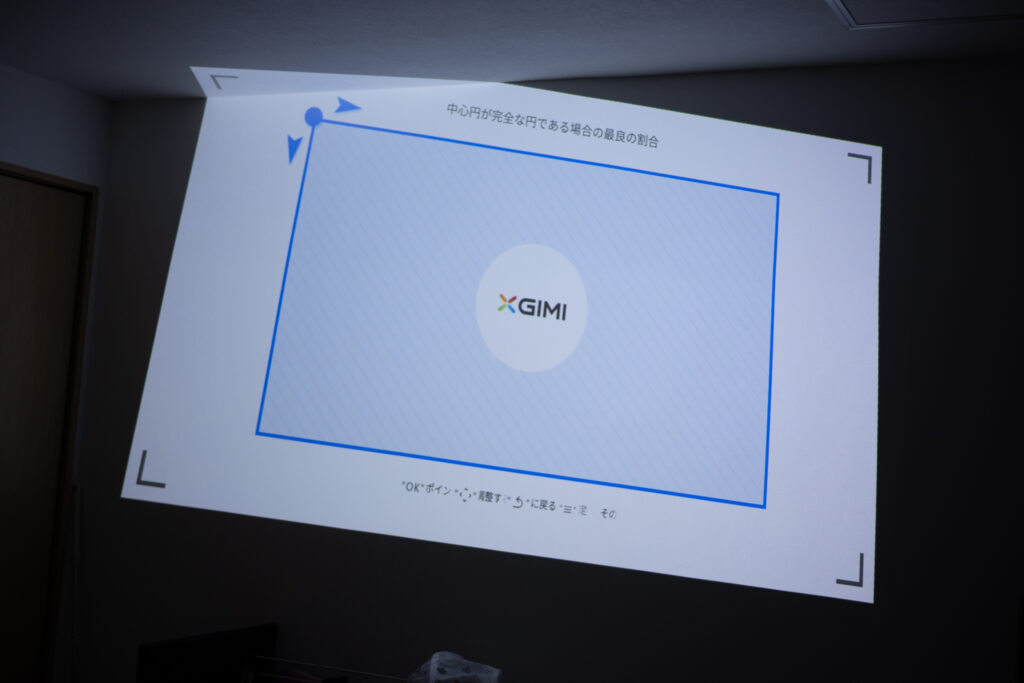
これを補正してくれるのが、設定にある「台形補正」です。自動でもある程度補正してくれますが、手動でも補正が可能です。
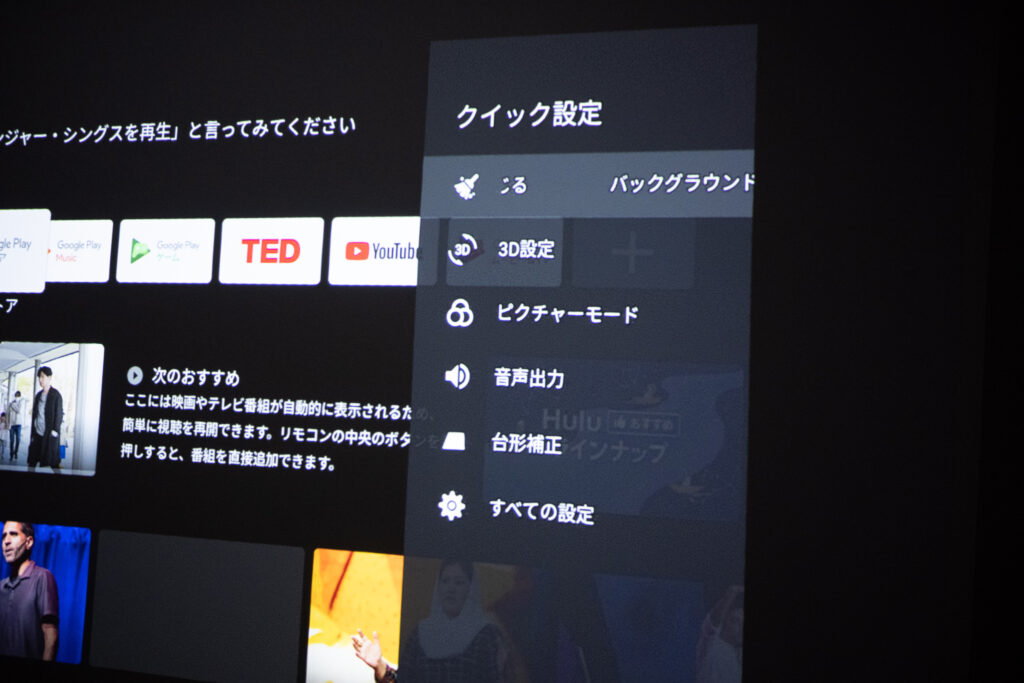
手動補正では、リモコンで四隅のポイントを指定してあげることで、次の写真のような補正が可能になります。
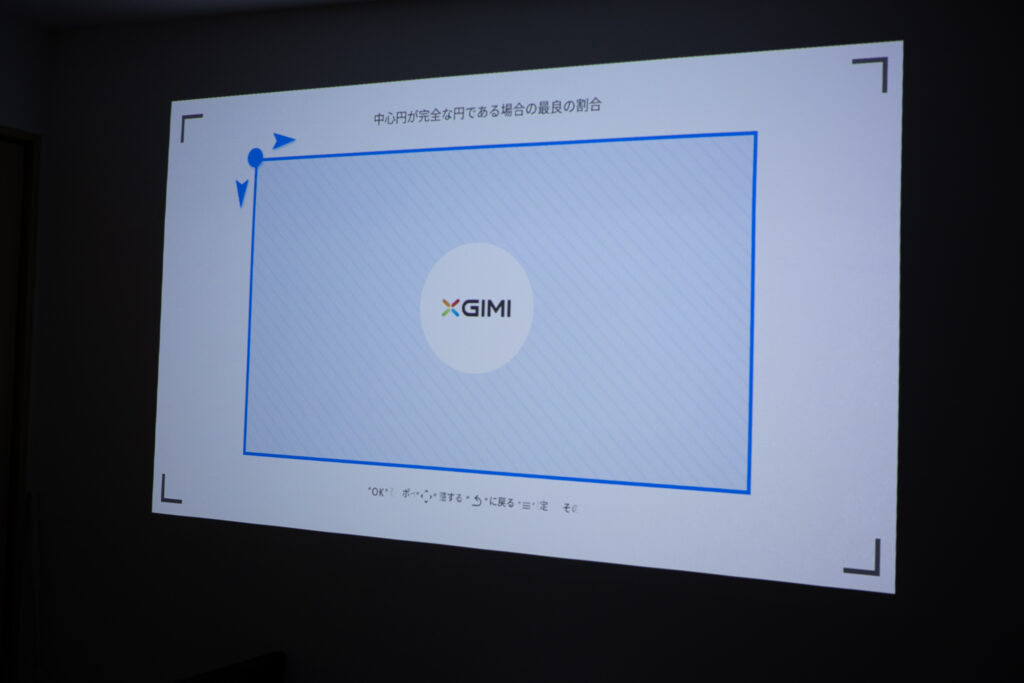
この台形補正があると無いとでは、設置場所に雲泥の差があります。(※なお、台形補正したぶん、スクリーンサイズは若干小さくなります)
ニンテンドースイッチを接続して、あつまれ どうぶつの森を大画面で楽しむ!
さて、せっかくのモバイルプロジェクター、ニンテンドースイッチを接続して「あつまれ どうぶつの森」を楽しんでみます。XGIMI HaloにはHDMI入力があるので、そこに接続すればOKです。
ニンテンドースイッチ本体から映像出力するには純正ドックが必要でしたが、ここ1、2年でドック不要のハブが登場しているので、それを使わない手はありません。このような組み合わせで、XGIMI Haloからスイッチの画面を出力できました。

ここで使っているのは、ZENDUREのSuperHub SEです。ニンテンドースイッチの大きな純正ドックが不要なだけでなく、電源供給もでき、USBポートも使える優れものです。

同様の製品としてGENKI Covert Dockもあります。こちらはコンセント直挿しタイプのため、ケーブルが少なくて済みます(ただ、コンセントの近くで使う必要があります)。

コロンバスサークルからも同コンセプトの製品が発売されるようです。
あつまれ どうぶつの森の画面が、部屋の壁いっぱいに広がりました。自分の島が大きく見えて没入感が高まります!島づくりがはかどりそう。

XGIMI Haloの800ANSIルーメンの明るさなら、昼間の明るい部屋でも、島の様子がちゃんと分かります。とはいえ、暗い部分はよく見えないので、陽が差し込まない場所か、やや薄暗い状態の方がオススメです。
ワイヤレスヘッドホンは使える?
XGIMI HaloにはBluetoothが内蔵されていますが、映画を見るなら映像と音のズレが少ない低遅延のヘッドホン・イヤホンを使いたいものです。
ワイヤレスゲーミングヘッドホンのゼンハイザー GSP370を使ってみました。GSP370付属のUSBドングルをXGIMI Haloに差し込むだけで使えます。

ゼンハイザー GSP370のレビュー記事はこちらから。

USBポートに挿すだけでUSBオーディオとして認識されたので、低遅延のBluetoothワイヤレスで使うならCREATIVEのBT-W2を使うのもアリです。

最短距離でスマホ並みのスモールスクリーンにもなる(実用性はない……)
XGIMI Haloで投射できる画面サイズは30〜300インチ以上とされていますが、意外と30インチ以下でも表示されるので、ピントが合う距離まで壁に近づいてみました。

画面が6〜7インチサイズになる距離まで近づくことができました。

オートフォーカスが作動するので、この距離まで近づいても特に操作は必要としません。
デスク上で使える20インチサイズの簡易ディスプレイとしても使える
さすがにスマホサイズの画面に実用性はないのですが、デスクの上に載せて、デスクトッププロジェクターとして使ってみました。
奥行き70cmのワークデスクに載せて、壁に投射してみました。対角50cmちょっとのスクリーンサイズになるので、約20インチのスクリーン相当ということになります。

中間に置いたiPhone 11 Pro Maxのサイズ感で、だいたいの距離感はつかんでいただけるでしょうか?

300インチを投射できる光量を、20インチのために使うというのも贅沢な気がしますが……デスクトッププロジェクターというのもなかなか贅沢なものです。

部屋を暗くしないと、映像の黒い部分は見えませんが、明るい映像であれば部屋が明るくても綺麗に見えてしまうのが、800ANSIルーメンの実力ということでしょう。
オンラインライブ配信も大画面で楽しめる!
新型コロナ禍の影響で、ライブやフェスなどの音楽イベントが開催できませんが、そんな中でリアルタイムストリーミングによるライブ配信が盛況になっています。
せっかくXGIMI Haloがあるのだから、これを使って、ライブを楽しまなければ宝の持ち腐れです。

今回試したのは、イープラスのライブ配信サービス「Streaming+(ストリーミングプラス)」です。iPhoneで再生を開始し、AirPlayで再生先を切り替えるだけ。
ただし、Android TVは標準ではAirPlayに対応しないので、アプリを使う必要があります。XTV Manager上に「AirScreen」というアプリがあるので、これをインストールして起動しておくだけ。あとはAirPlayで選択するだけです。

部屋を暗くして、XGIMI Haloで部屋の壁いっぱいにライブ映像を映しましょう。これであなたの部屋はライブハウスです。(音量の出し過ぎに気をつけましょう)
「ずっと真夜中でいいのに。」と「[Alexandros]」のオンラインライブ配信で、問題なくAirPlayできることを確認しました。
XGIMI HaloでDVDは観られる?
HDMIに挿すことでニンテンドースイッチが使えました。次は、XGIMI HaloでDVDを観てみましょう。
使うのは、USBで動作するDVDドライブです。この、バッファロー製「ラクみる DPV-PLAU2-BKA」は、Android TV専用アプリの「ラクみる」をインストールすることでDVDが鑑賞可能になります。

使い方は、アプリをインストールして、ドライブをUSBポートに挿すだけ。

ラクみるは(初回に設定しておくと)次回からドライブを接続するだけでアプリが起動するようになります。

ラクみる DPV-PLAU2-BKAの良い点は、USBバスパワーで動くこと。ACアダプター不要で動くので、XGIMI HaloとDPV-PLAU2-BKAをUSBケーブルで繋ぐだけ。

通信環境が無い場所でも、このドライブがあれば映像を楽しむことができます。
アイ・オー・データからも同コンセプトの製品が発売されているようです。
新製品のXGIMI MoGo Pro+が登場!
新製品のXGIMI MoGo Pro+が登場したので、製品サンプルをお借りしてHaloとの比較レビューを行いました。


まとめ
今回のレビューを通して、モバイルプロジェクターの進化をまざまざと感じました。バッテリーを搭載し、持ち運べるプロジェクターとして、XGIMI Haloは最強の機種ではないでしょうか。気になっている方には、掛け値なしにオススメできます。

一点だけ、次期モデルでは専用ACアダプターではなく、USB PowerDelivery(USB PD)に対応してくれると完璧ですね。